Windows 10 Creators update è finalmente disponibile al download manuale. Abbiamo già parlato delle novità del nuovo Major Update in un articolo dedicato, tuttavia, anche se la fase di test dell’aggiornamento è durata un bel po’, non sono mancati i soliti problemi post update.
Windows 10 Creators Update, problemi alle schede Realtek High Definition Audio, ecco come risolvere
Uno dei problemi più gettonati in rete e sul forum Microsoft riguarda l’improvviso stop al funzionamento delle schede Realtek High Definition Audio. Si tratta di un problema in cui io stesso mi sono imbattuto senza però capire il perché visto che la scheda è naturalmente compatibile con il nuovo update. Microsoft attualmente ritiene che il problema non sia direttamente causato da Windows 10 Creators Update anche se noi stessi possiamo confermare che prima dell’update tutto funzionava perfettamente. Si tratta tuttavia di un piccolo inconveniente facilmente risolvibile, ora vi spieghiamo come.
- La prima cosa che dovrete fare è cliccare sul tasto Cerca presente nella barra delle applicazioni e digitare “gestione dispositivi“;
- Vi si aprirà una finestra dove sarà possibile vedere tutte le periferiche presenti nel PC (foto sopra), spostatevi sotto la scheda “Controller audio, video e giochi“;
- All’interno troverete tutte le varie periferiche di sistema che permettono la riproduzione dei suoni, selezionate “Realtek High Definition Audio“;
- Cliccate con il tasto destro sulla scheda e selezionate “Disinstalla dispositivo“;
- Quando la disinstallazione è completa riavviate il computer normalmente.
A questo punto potrete ritrovarvi di fronte a due possibili situazioni:
- Magicamente l’audio del PC tornerà a funzionare normalmente (come nel mio caso);
- L’audio continuerà ad essere assente e la periferica di riproduzione mancherà totalmente.
Nel caso in cui la vostra situazione sia la medesima del punto 2 seguite quanto segue:
- Recatevi su Internet e procedete alla ricerca del driver Realtek High Definition Audio più adatto alla vostra versione Windows 10 Creators Update (quindi 32bit o 64bit, qui una ricerca già attiva);
- Scaricate i driver e procedete alla comune installazione;
- Una volta installati nuovamente i driver riavviate nuovamente il Computer, tutto dovrebbe tornare a funzionare una volta acceso.

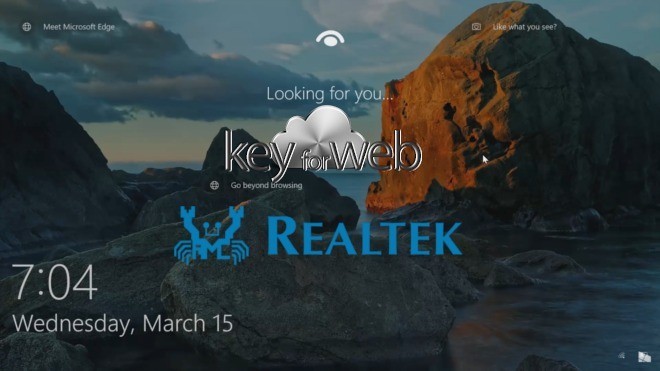
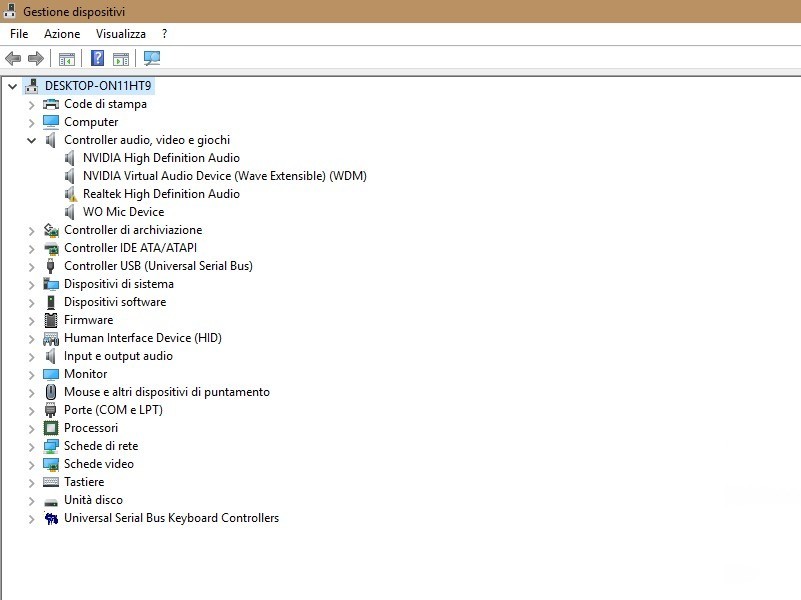

Da quando ho installato questa stramaledetta April Update, non so quante volte sono stato costretto a reimpostare, formattare e reinstallare Win10 a causa dell’improvvisa ed inspiegabile assenza della periferica audio. E neppure i passi contenuti in questa guida (che io avevo già precedentemente tentato) sono serviti a nulla. Credo che dovrò alzare bandiera bianca e tornare alla 1709…che sistema operativo indecente!
Windows 10 è molto sicuro come s.o. e nel caso di problemi torna alla precedente installazione.. purtroppo il rischio che anche l’uscita via Windows update dia lo stesso errore è alta… dovresti leggere i registri di Windows e capire cosa ha bloccato l’aggiornamento oppure creare una USB di boot con la nostra guida e fare un installazione pulita di Creators update
ho tentato di fare l’aggiornamento a Creators appunto, con l’assistente aggiornamento, e sembrava andasse tutto bene, dopo vari riavvii, stava per aprirsi con la “nuova” schermata e invece (dopo 2 tentativi) mi esce: …ripristino della versione precedente di windows in corso… Meno male, dico io, che almeno è tornato come prima…ma perché non si è aggiornato? potrò aggiornarlo quando uscirà ufficialmente su Update oppure…me lo tengo così?